Megkapta a kezét egy új Google Home Hub-on ($ 129 a Walmartnál)? Ez a kompakt intelligens kijelző a Google legújabb intelligens hangszórója és kijelzője, és segíthet az élet egyszerűsítésében.
Miután csatlakoztatta és beállította, itt van az első dolog, amivel megpróbálhatod.
Bővebben: 27 új tudnivaló tipp az új Google Home hangszórójához

1. Döntse el, hová tegye
Először is kitalálom, hol lakik az otthonod a Home Hub.
Mivel nem rendelkezik kamerával, ellentétben az Echo Show-val ($ 230 az Amazon-on) vagy a Facebook Portal-nál, úgy érzi, hogy kényelmesebben tarthatja a Hubot egy hálószobában, mint néhány eszköz. Ez jól működik az éjjeliszekrénnyel, és megmutatja a megfelelő információt, amikor felébredsz, például az időjárás, a naptár és a forgalom az ingázásban. A környezeti fényérzékelő éjszaka elhalványítja a képernyőt, így kevésbé zavarja az alvást.
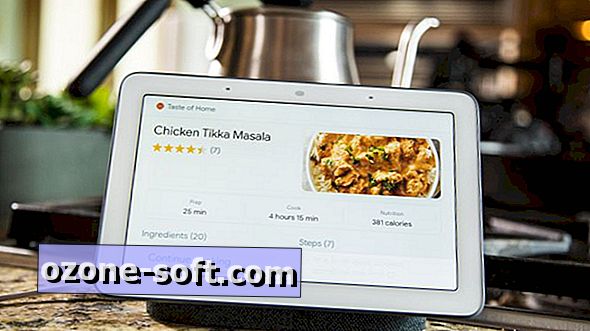
", " modalTemplate ":" {{content}} ", " setContentOnInit ": false} '>
A konyha nagyszerű lehetőség, mivel a Home Hub rendelkezik erős sütőeszközökkel, ahol közvetlenül sütik - vezetett recepteket hívhatnak fel, vagy hozzáférhetnek a YouTube oktatási videókhoz hangutasítással. Többet erről később.
A helyszín kiválasztásakor vegye figyelembe a Home Hub egyik leghasznosabb funkcióját: intelligens digitális képkeretként szolgál. Ez azt jelenti, hogy azt szeretné, hogy egy szobában tárolja, ahol gyakran megtekintheti vagy megosztja a pillanatképeket, mint például egy családi szoba, den vagy otthoni iroda.
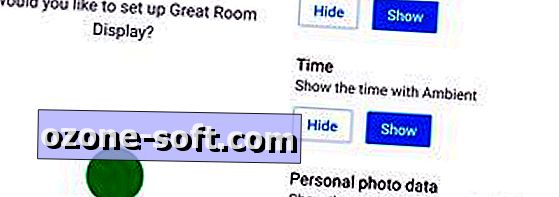
", " modalTemplate ":" {{content}} ", " setContentOnInit ": false} '>
2. Töltse le a Google Home alkalmazást
A nemrégiben felújított Google Home alkalmazás (Android és iOS) elengedhetetlen - a telepítési folyamatot nem tudja befejezni.
Ez a Home Hub fő idegközpontja, és más összekapcsolt intelligens otthoni eszközökhöz is kapcsolódik. Töltse le a legtöbbet használt telefonon vagy táblagépen található szoftvert.
3. Tanítsa meg a Hubot, hogy felismerje hangját
A hangutasítások nagy részét képezik a Google Otthoni eszközökkel való kapcsolatának, és a Home Hub nem kivétel. A Google asszisztensnek is van joga felismerni a hangokat és társítani őket az egyes felhasználókhoz.
Ez azt jelenti, hogy ha a naptár eseményeiről kérdezel, saját számládon kapsz eredményeket. Ha valaki más megkérdezi ugyanazt a kérdést, akkor az eredményük helyett megjelenik. Személyre szabott válaszokat kaphat a napirendre, a helyi időjárásra, a híradásokra, a szórakoztatásra és egyéb dolgokra vonatkozó hangos kérdésekre. (Ne feledje azonban, hogy a hangfelismerés becsapása nem nehéz.)
Teljes körű útmutatást adunk arról, hogyan lehet több fiókot hozzáadni a Google Home-hoz itt.

4. Adja meg gyermekei számára a Google kezdőlapot
Ahhoz, hogy a Google Assistant személyre szabott információt adjon mindenkinek otthonában, saját személyes Google-fiókjukra lesz szüksége. 13 évesnél fiatalabb gyerekek számára a Google létrehozta a Family Link alkalmazást. A szülők számára lehetővé teszi a Google-fiókok létrehozását kisgyermekeik számára, és számos szülői felügyeletet kínál. Ez magában foglalja az egyes alkalmazások blokkolását vagy használatának engedélyezését és a SafeSearch engedélyezését (amely kiszűri az érett keresési eredményeket). A Family Link lehetővé teszi a szülők számára, hogy a Google Assistant-t teljes egészében leállítsák bizonyos fiókokhoz.
5. Állítson be bizonyos leállást
Vannak esetek, amikor a Google Home Hub zavaró lehet, még egyenesen zavaró. A gyerekek lefekvése és a családi étkezések kiváló példák. Szerencsére a Google kezdőalkalmazás lehetővé teszi, hogy korlátozza a Google Assistant hozzáférését egy vagy több Google Home eszközön.
Nyissa meg az alkalmazást, majd érintse meg a Home Hub ikonját. Ezután érintse meg a Beállítások> Digitális jólét> Beállítás menüpontot . Ezen a ponton az alkalmazás megkérdezi, hogy engedélyezi-e a tartalomszűrőket, vagy kihagyja az előre. Az átugrás a Schedule Downtime menübe lép. Itt engedélyezheti az egyéni ütemezéseket, amelyek be- és kikapcsolják a Google Assistant-t.

", " modalTemplate ":" {{content}} ", " setContentOnInit ": false} '>
6. Szűrés
Mivel a Home Hub képernyője van, a videókat megtekintheti a YouTube-on. Ha meg szeretné akadályozni, hogy a gyerekek bizonyos videókat nézzenek, beállíthat szűrőket.
Például szűrheti ki a keresési eredményekből származó kifejezett videót és zenét, vagy teljesen letilthatja a hozzáférést. A telefonhívásokat, a kérdésekre adott válaszokat, a Google-műveleteket és a játékokat is letilthatja (Google vagy harmadik felek).
Lehetősége van arra, hogy mindenki számára korlátozza a tartalmat, vagy csak a "felügyelt fiókokat", amelyeket a Family Link kezel. Ezeket a korlátozásokat minden eszközre beállíthatja, vagy kiválaszthatja azokat.
A Google Home alkalmazásban keresse meg a Beállítások> Digitális jólét> Beállítása a szűrők létrehozásához.
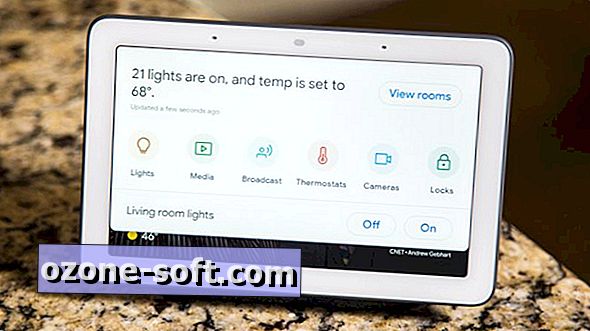
", " modalTemplate ":" {{content}} ", " setContentOnInit ": false} '>
7. Irányítsa intelligens otthonát
Akár egyetlen intelligens izzóval vagy intelligens otthoni eszközök légióival rendelkezik, a Home Hub egyszerű módja annak, hogy ezeket vezérelje.
Húzza lefelé a Hub képernyőjének felső részéről a Home View menü megjelenítéséhez. Az ikonok és szövegek sora mutatja a készülékek kategóriáit a ház körül. Olyan kategóriákat talál, mint a "fények", "termosztátok", "kamerák" és "zárak". Bármelyik ikonra ugorhat, hogy belépjen az alapvető vezérlőmenükbe.
A "Szobák megtekintése" gomb megnyomásával felveszi az intelligens elemek listáját, de a helyiségek hozzárendelése alapján szervezik. A Hub csak azokat a termékeket és készülékeket jeleníti meg, amelyekhez kapcsolódik a Google Home alkalmazás. Az alkalmazáson keresztül mindig többet is hozzáadhat, beleértve a harmadik felek moduljait is.
Az alkalmazás kezdőképernyőjén érintse meg az Add> Set up device elemet. Ne felejtsd el, hogy a fiókadatok hasznosak lesznek, mivel az alkalmazás rákérdez.

", " modalTemplate ":" {{content}} ", " setContentOnInit ": false} '>
8. Állítsa be a képernyővédőt
A Google Home Hub gyilkos funkciója "környezeti üzemmód", különösen akkor, ha párosítva van a Google Fotókkal.
A képernyővédőhöz hasonlóan a funkció egy sima digitális képkeretké alakítja a kijelzőt. A Google Home alkalmazásban válassza ki a Home Hubot. Ezután érintse meg a Személyre szabás> Google fotók> Család és barátok kiválasztása elemet.
Most válassza ki az embereket, akiket bemutatni szeretne. Mindegyiket arcok szerint csoportosítani kell, és esetleg neveket, ha korábban megjelölte őket a Google Fotó alkalmazásban.
A Google asszisztens ezután megkapja a választott emberek "legjobb" fényképeit, és egy diavetítést készít, amely a Home Hub képernyőn fog menni. És mivel az alkalmazás felismeri az arcokat, minden új fénykép, amelyet a Google Fotókhoz készített és feltölt, automatikusan megjelenik a galériában. Ezt hívom családbarátnak.
9. Főzzön
A Home Hub használatával előfordulhat, hogy nem kell újra megnyitnia a szakácskönyvet. Kérdezd meg a recepteket bármitól, és lépésről lépésre ad útmutatást az online online receptekről.
Nézze meg pontosan, hogyan működik ebben a diavetítésben:

A CNET Útmutató a Smart Living-hez: Minden, amit tudnia kell, hogy okosabban éljen.
Smart Home 101: Hogyan hozhat létre saját okos otthonát.













Hagyjuk Meg Véleményét